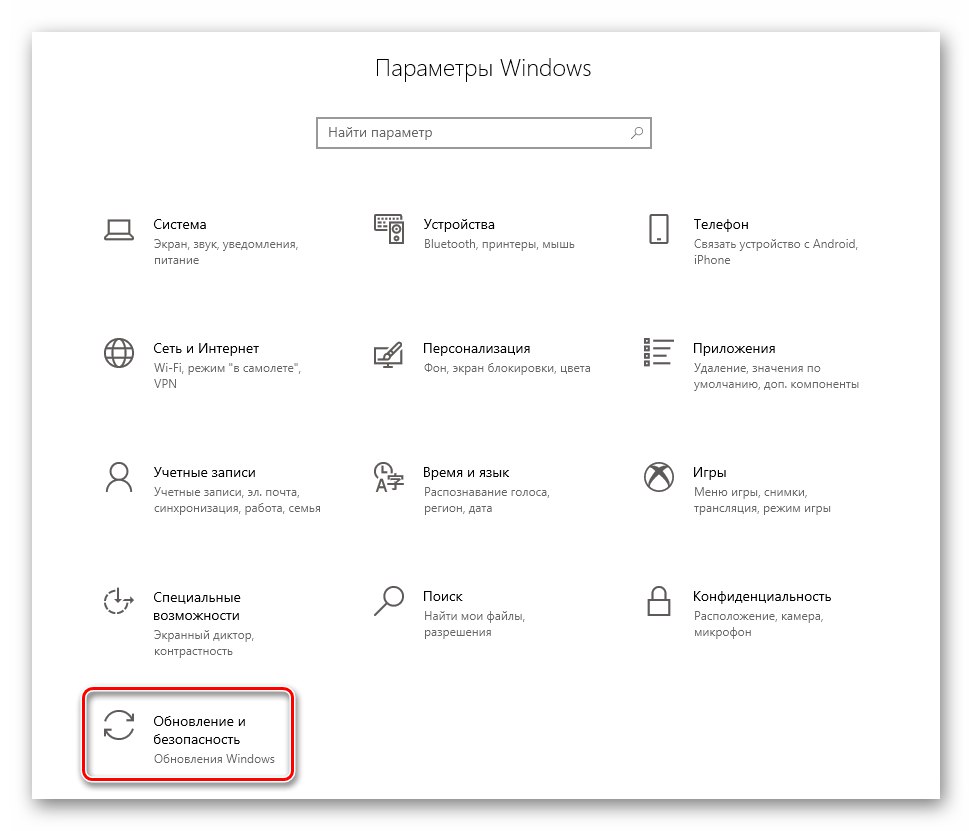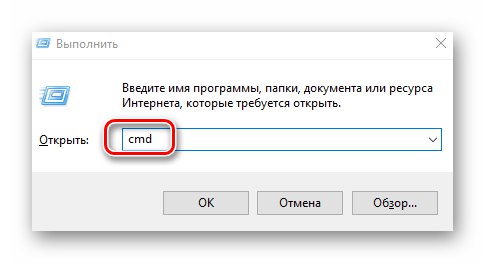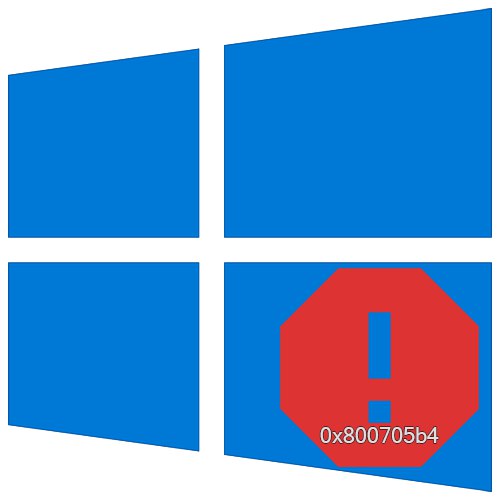
Udržovat operační systém Windows 10 v aktuálním stavu je nutné pravidelně instalovat aktualizace vydané vývojáři. Instalaci takových oprav však není vždy možné. Jednou z překážek může být chyba 0x800705b4. V tomto článku se dozvíte, co dělat, pokud se objeví při hledání a instalaci aktualizací.
Metody řešení chyby 0x800705b4 v systému Windows 10
Všimněte si, že zmíněný problém je pozorován pouze v okně vyhledávání aktualizací, jehož je součástí "Parametry" Windows 10. V praxi chyba vypadá takto:
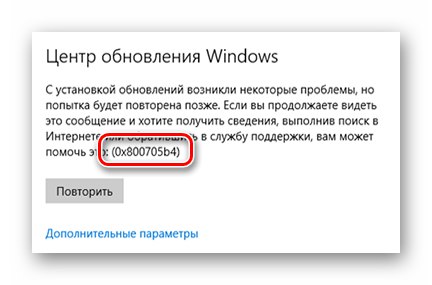
Jeho vzhled je často způsoben přerušením sítě, servery DNS nebo triviálními poruchami systému. Dále se podíváme na všechny příčiny a promluvíme si o vhodných metodách jejich řešení.
Metoda 1: Další aktualizace
S každou aktualizací samotného systému se aktualizují také další součásti systému Windows 10. Jedná se o dva různé procesy, které se často navzájem ovlivňují. V takovém případě byste měli zkusit nainstalovat opravy samostatně. To je dost snadné.
- Stiskněte kombinaci kláves Windows + I... V okně, které se objeví „Možnosti“ klikněte na sekci Aktualizace a zabezpečení.
![Ve Windows 10 přejděte do sekce Aktualizace a zabezpečení v okně Nastavení]()
Přečtěte si také: Co dělat, pokud se nastavení Windows 10 neotevře
- Ve výsledku přejdete přímo na požadovanou kartu - Windows Update... V něm klikněte na položku "Další možnosti".
- V dalším okně nastavte přepínač na "Vypnuto" pod úplně prvním řádkem. To zabrání načtení dalších komponent OS během aktualizace.
- Dále musíte systém restartovat bez selhání.
Přečtěte si také: Způsoby restartování systému Windows 10
- Po spuštění stiskněte znovu kombinaci kláves Windows + I a přejděte do sekce Aktualizace a zabezpečení.
- V dalším okně klikněte na tlačítko označené na snímku obrazovky níže. Tato akce vám umožní vyhledat a nainstalovat aktualizace. V takovém případě by se chyba 0x800705b4 neměla objevit.
- Po instalaci oprav tímto způsobem musíte znovu povolit funkci, kterou jsme deaktivovali v kroku 3 této metody. Poté restartujte počítač / notebook a po autorizaci spusťte proces vyhledávání aktualizací. Po dokončení všech popsaných kroků opravíte chybu 0x800705b4. Neměla by tě v budoucnu obtěžovat.
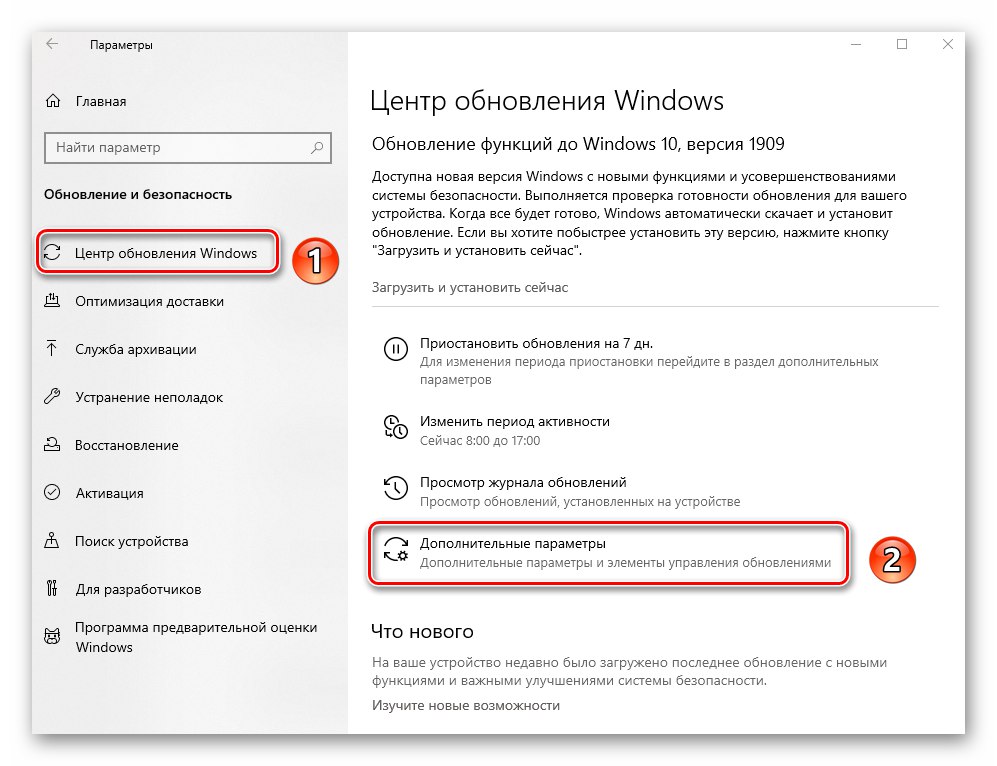
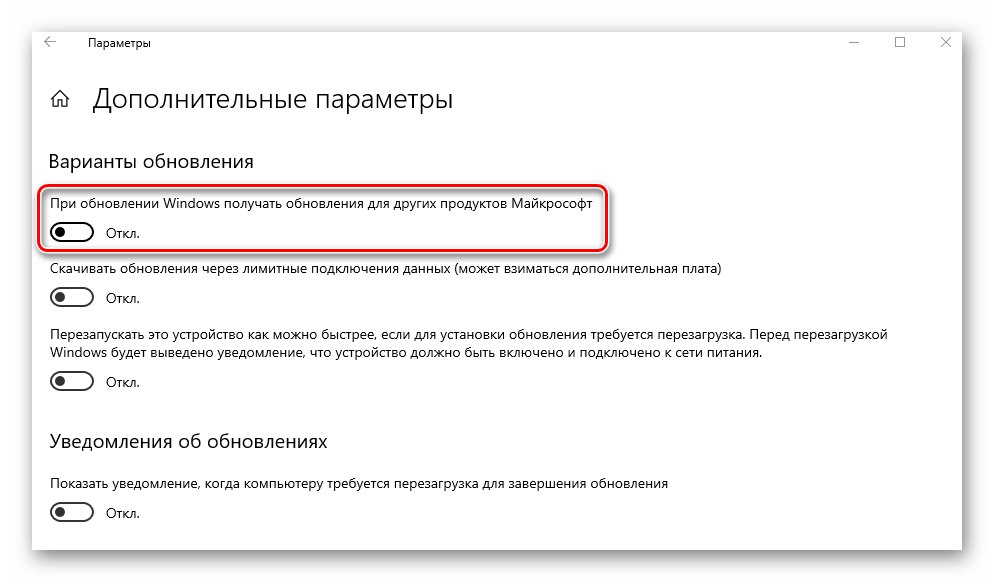
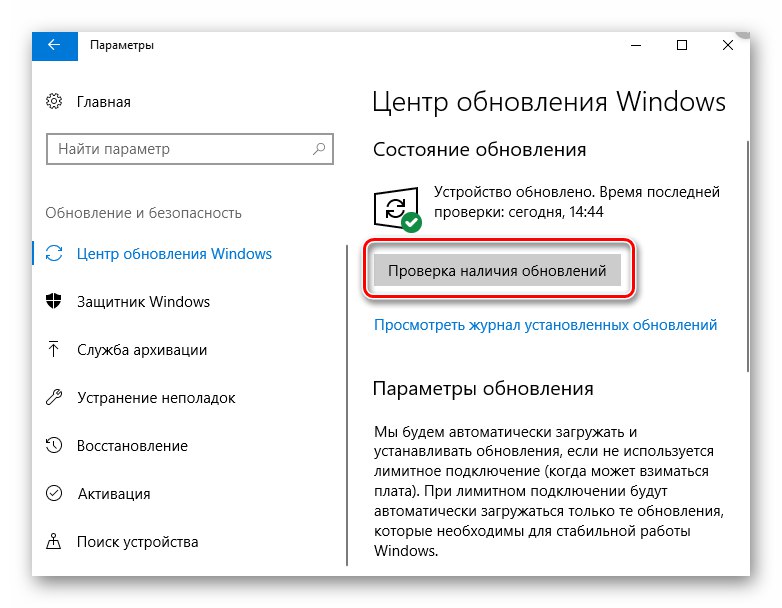
Metoda 2: Konfigurace serverů DNS
Někdy se chyba 0x800705b4 objeví v důsledku nesprávné funkce serverů DNS. V tomto případě stojí za to pokusit se je změnit nebo se uchýlit k radikálnějším přizpůsobovacím opatřením.
- Klikněte na ikonu místní sítě na hlavním panelu „Hlavní panely“ pravé tlačítko myši. V místní nabídce vyberte Otevřete Nastavení sítě a internetu.
- V okně, které se otevře, klikněte na tlačítko "Nastavení parametrů adaptéru".
- Ve výsledku se zobrazí okno, ve kterém se zobrazí všechna dostupná síťová připojení. Musíte kliknout pravým tlačítkem na ten, který se používá pro připojení k Internetu. V místní nabídce přejděte na "Vlastnosti".
- Poté vyberte řádek označený na následujícím obrázku jednoduchým kliknutím na jeho název. Poté stiskněte "Vlastnosti" přímo pod.
- V dalším okně budete pravděpodobně mít vedle řádku zaškrtnutí „Získat adresu serveru DNS automaticky“Místo toho by měl být označen druhý řádek. Poté zadejte do aktivovaných polí následující hodnoty:
8.8.8.8
8.8.4.4Poté stiskněte tlačítko "OK" použít změny. Pokud byly vaše adresy DNS původně zaregistrovány, nahraďte je výše uvedenými hodnotami. V tomto případě je lepší přepsat původní čísla, aby je bylo možné kdykoli vrátit zpět.
- Výše uvedené hodnoty jsou veřejné servery DNS společnosti Google, které může používat kdokoli.Po provedených manipulacích zkuste zopakovat kroky, které dříve způsobily chybu 0x800705b4. S největší pravděpodobností to bude vyřešeno.
- Pokud tato metoda nepomohla, můžete zkusit zkontrolovat odpovídající služby v systému a provést řadu kroků ke kontrole DNS. Mluvili jsme o tom v samostatném průvodci:
Více informací: Oprava chyby „Server DNS neodpovídá“ v systému Windows 10

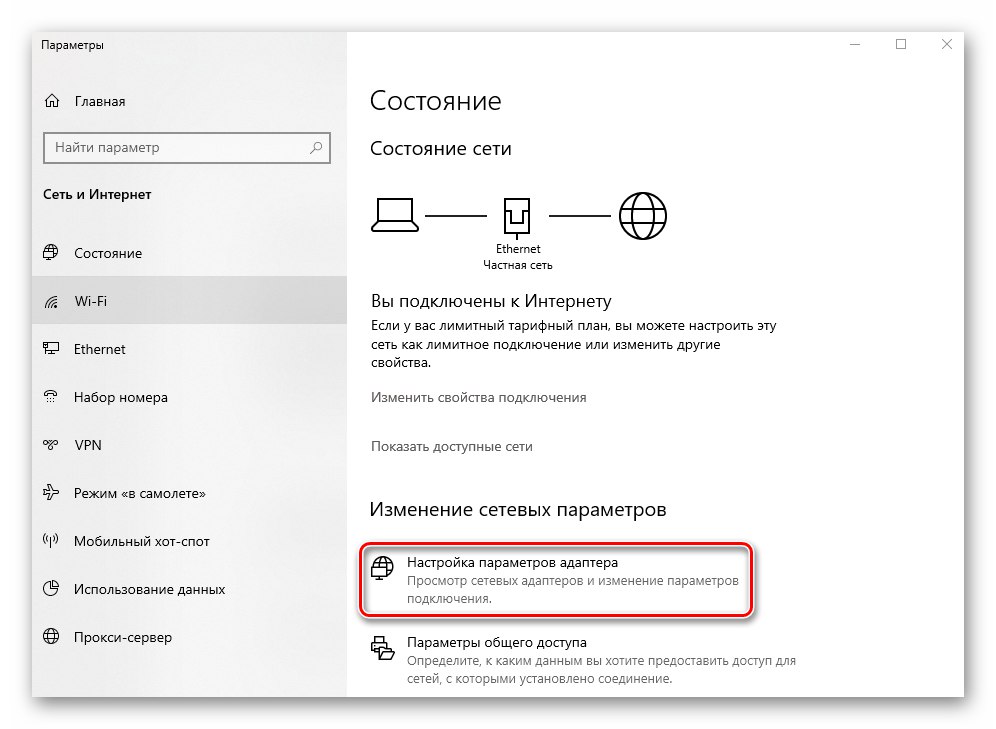
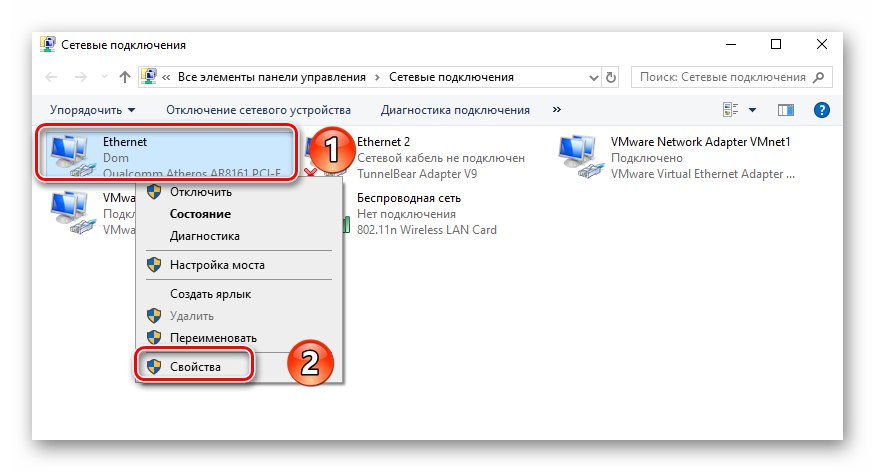
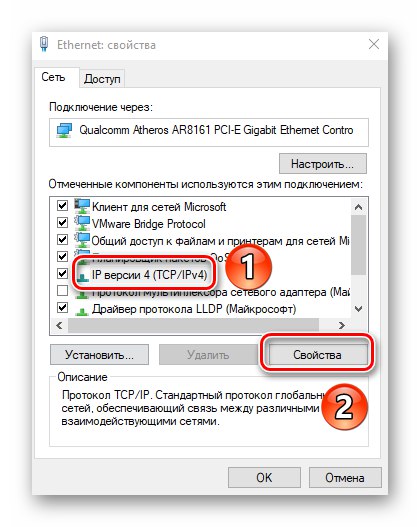
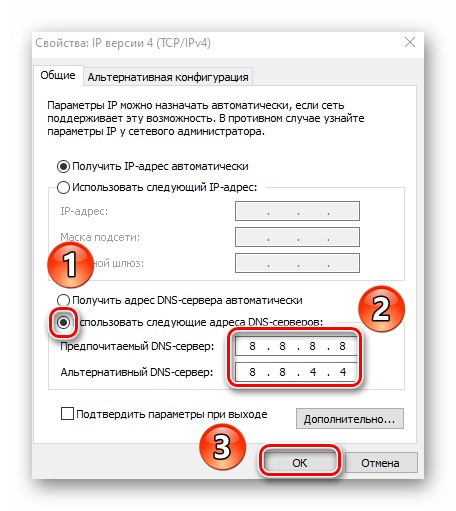
Metoda 3: „Odstraňování problémů“
Operační systém Windows je vybaven speciálními nástroji, které mají uživateli pomoci v případě chyb. Tyto moduly snap-in samostatně skenují operační systém a identifikují problémy. Pokud jsou nalezeny, nástroj automaticky provede úpravy pro správnou funkci počítače.
- Klikněte na ikonu síťového připojení v liště „Hlavní panely“ pravé tlačítko myši. Vyberte řádek z otevřené kontextové nabídky „Odstraňování problémů“.
- Ve výsledku se otevře nástroj se stejným názvem a automaticky zahájí skenování systému kvůli síťovým chybám.
- Pokud v procesu uvidíte zprávu o potřebě povolit další služby, klikněte na tlačítko „Apply this fix“... Tímto způsobem nemusíte hledat požadované nastavení sami.
- Po nějaké době se objeví okno s oznámením, že systém byl diagnostikován. V tomto případě nástroj již provedl všechny nezbytné změny k vyřešení problémů. V tomto okně klikněte na tlačítko Zavřít.
- Poté restartujte počítač a zopakujte kroky, které chybu způsobily.
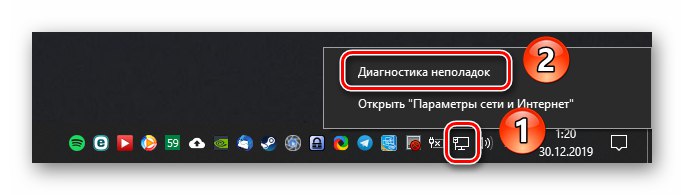
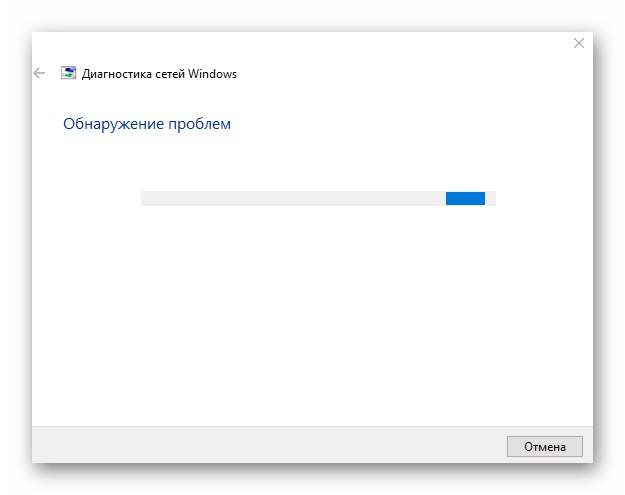
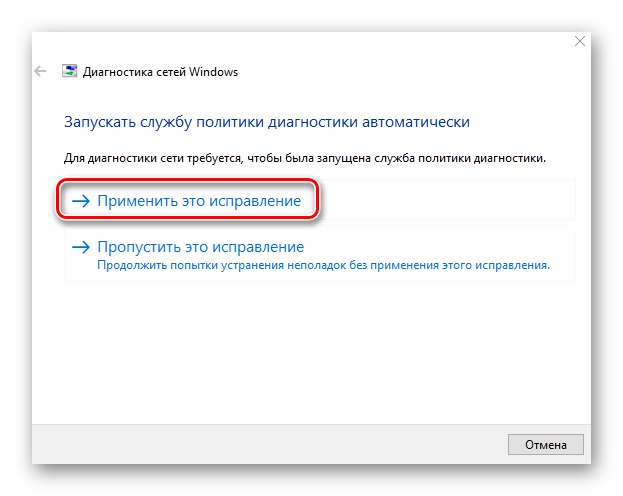
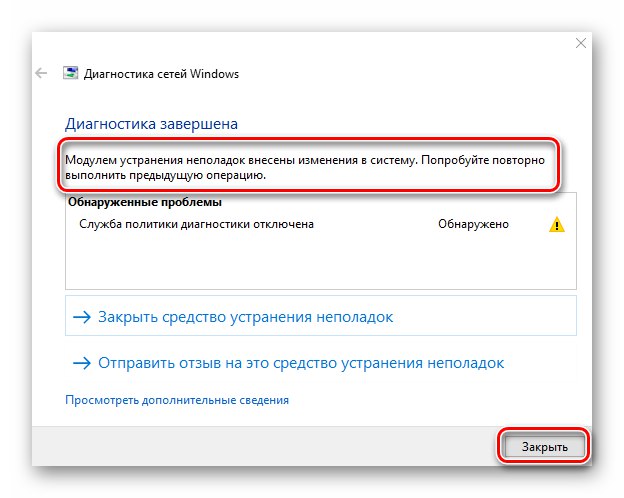
Metoda 4: Zkontrolujte systémové soubory
Windows 10 je křehký operační systém. Pokud z nějakého důvodu dojde k poškození systémových souborů, negativně to ovlivní mnoho vašich akcí. Je pravděpodobné, že to je to, co způsobí chybu 0x800705b4. V tomto případě stojí za to zkontrolovat a obnovit všechny soubory OS.
- Stiskněte současně klávesy na klávesnici "Okna" a "R"... Zadejte příkaz do okna, které se zobrazí s textovým řádkem
cmd... Poté podržte klávesy „Ctrl + Shift“ a stiskněte „Enter“... Tyto akce spustí „Příkazový řádek" jako správce.![Spusťte příkazový řádek jako správce pomocí nástroje Spustit v systému Windows 10]()
Přečtěte si také: Spuštění příkazového řádku jako správce ve Windows 10
- Dále v okně spuštěného nástroje musíte zadat příkaz
sfc / scannowa poté stiskněte „Enter“ na klávesnici zpracovat. - Ve výsledku začne proces kontroly a opravy poškozených systémových souborů. Bude to chvíli trvat, takže buďte trpěliví. Po dokončení operace restartujte počítač. Ve výsledku bude chyba s největší pravděpodobností odstraněna.
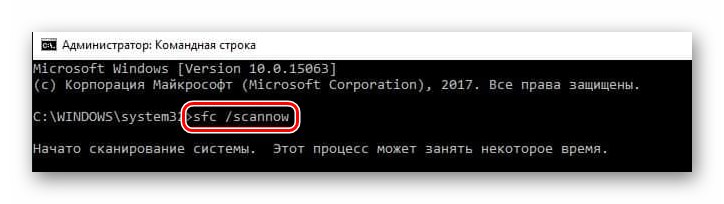
Metoda 5: Zakázat bránu firewall
Tato metoda je vhodná pouze pro ty uživatele, kteří používají integrovaný systém nebo bránu firewall jiného výrobce. Faktem je, že může blokovat některá připojení, která operační systém potřebuje. A to zase vede k výskytu chyby 0x800705b4. O tom, jak správně deaktivovat bránu firewall v systému Windows 10, jsme psali v samostatném průvodci.
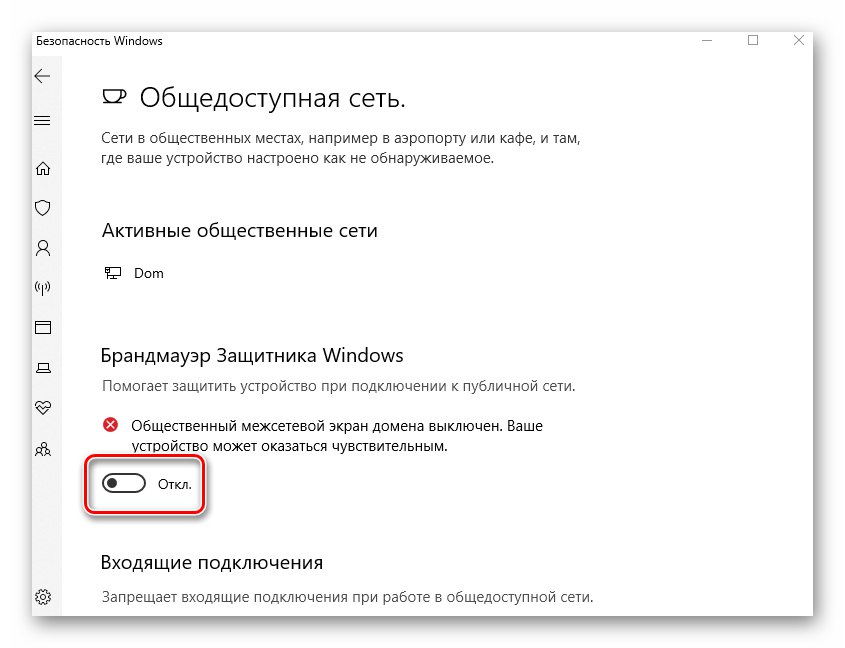
Více informací: Zakažte bránu firewall ve Windows 10
Metoda 6: Vyhledejte viry
Pokud žádná z dříve popsaných metod neposkytla pozitivní výsledek, má smysl zkontrolovat systém na přítomnost malwaru. Pro takové účely jsou nejvhodnější aplikace, které nevyžadují instalaci. Mluvili jsme o nich dříve v rámci samostatného tematického průvodce.
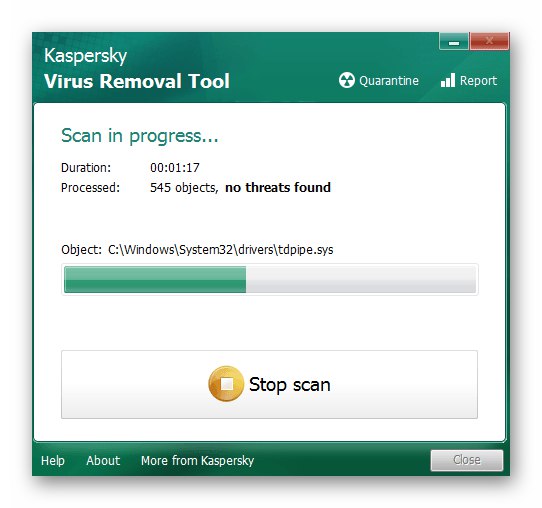
Více informací: Skenování počítače na přítomnost virů bez antiviru
Dozvěděli jste se tedy o základních metodách eliminace chyby 0x800705b4 na zařízeních se systémem Windows 10. Pamatujte, že přesnější informace o všech akcích, událostech a chybách v systému lze získat pomocí integrovaného nástroje Prohlížeč událostí... Podrobný průvodce prací s ním najdete v článku na níže uvedeném odkazu.
Více informací: Zobrazení „protokolu chyb“ ve Windows 10